win10怎么隐藏任务栏的图标
更新时间:2024-07-01 13:49:21作者:jiang
Win10操作系统中的任务栏是我们经常接触的重要界面之一,但有时候任务栏上的图标可能会显得杂乱无章,影响我们的使用体验,了解如何隐藏任务栏的图标是非常有必要的。在Win10系统中,隐藏任务栏的图标并不复杂,只需要简单的操作就可以轻松实现。接下来让我们一起来了解一下如何在Win10中隐藏任务栏图标。
方法如下:
1、首先按下键盘“Win+i”打开设置。
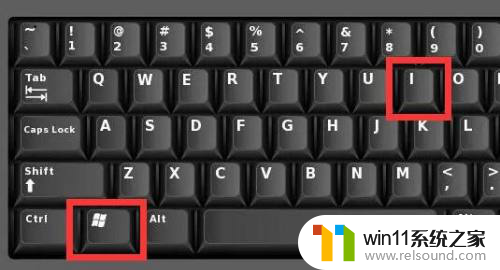
2、接着进入设置里的“个性化”设置。

3、然后点击左边栏的“任务栏”。
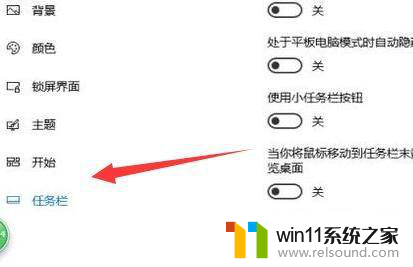
4、进入后点击通知区域下的“选择哪些图标显示在任务栏上”。
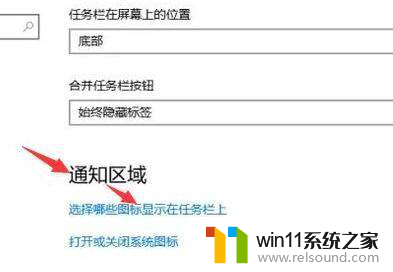
5、最后将所有想要隐藏的图标给关闭就可以隐藏任务栏图标了。
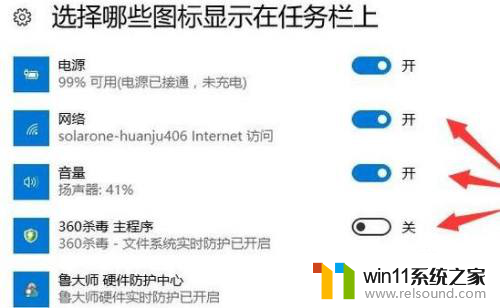
以上就是关于如何隐藏Win10任务栏图标的全部内容,如果您遇到相同的情况,可以按照小编的方法来解决。















